本章主要讲述Mosquitto 集群搭建的两种方式
1、进行双服务器搭建
2、进行多服务器搭建
一、Mosquitto的分布式集群部署
如果需要做并发量很大的时候就需要考虑做集群处理,但是我在查找资料的时候发现并不多,所以整理了一下,搭建简单的Mosquitto集群模式。
首先集群需要2台以上的Mosquitto服务器。安装方式同上。
先了解下Mosquitto集群模式的逻辑图,如下:
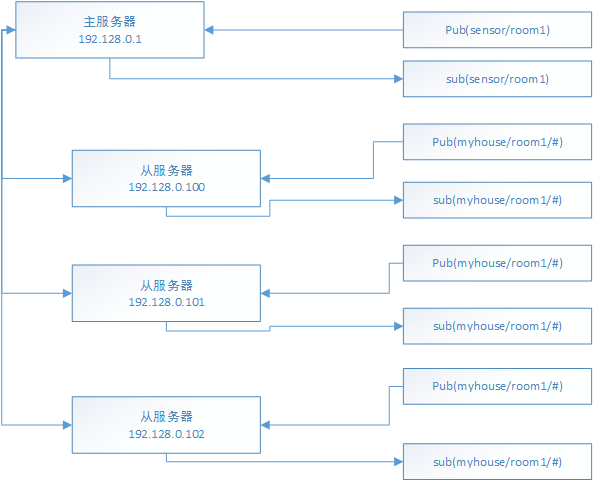
可以看出,无论在那台服务器中订阅了信息,无论在那台服务器上发布信息,订阅者都可以收到发布的信息。那么下一步我们着手搭建集群服务器,为了方便只演示2台服务器之间的集群搭建。
集群部署有一个专有名词叫做“桥接”,实现桥接的方式需要修改config.mk与mosquitto.conf文件。值得说明的是如果有10台服务器做Mosquitto集群,每台服务器上将桥连接打开,然后只需要更改一台服务器上的Mosquitto.conf文件即可,其他服务器的Mosquitto.conf文件不需要做任何改动。大大方便了集群的维护。如果有新的服务器加入或删除只需要修改主服务器的Mosquitto.conf即可。
1、开启服务器桥连接
进入安装目录
cd mosquitto-1.4.9/
打开config.mk文件
vi config.mk
找到WITH_BRIDGE:=yes 将签名的“#”号去掉开启桥连接模式。(默认是开启的,为了无误查看一下)
2、配置Mosquitto.conf的桥连接属性
进入etc目录,并且打开Mosquitto.conf文件
cd /etc/mosquitto/
vi mosquitto.conf
找到Bridges节点,在下面加入如下代码:
connection master
address 172.16.192.103:1883
topic room1/# both 2 sensor/ myhouse/
bridge_protocol_version mqttv311
notifications true
cleansession true
try_private true
start_type automatic
---------------------------------------------------------------------------------
connection 连接名称,可以随便取
address 连接的另外服务器地址和端口号,如果有多台服务器,可以写多个address
topic 主题名称,“#”为通配符,表示发布端可以在room1/后面接任何文字
both 服务质量,2代表只有一次
sensor/ 本地前缀标识,可以随便命名
myhouse/ 远程前缀标识,可以随便命名
bridge_protocol_version mqttv311 桥连接协议版本MQTT3.11
notifications 是否发布桥接的状态信息
cleansession 桥接断开时,是否清除远程服务器中的消息
start_type 桥接模式,目前有三种:automatic、lazy、once
设置好之后保存退出。
3、开启服务器
第一步先确保从服务器先开启,第二步重新启动主服务器的Mosquitto服务。如果配置无误主服务器在开启的时候,会自动连接所有从服务器,显示如下:

master实在Mosquitto.conf配置中设定的我的连接名称,后面是从服务器的地址与端口号
如上图所示,主服务器与从服务器已经桥接完成。
4、验证发布/订阅
集群的特点在任何服务器上都可以订阅与发布,并且订阅者可以收到在任何服务器中发送去信息。
测试场景:在从服务器中订阅一条信息,在主服务器中发布一条信息,从服务器的订阅者可以收到从主服务器中发布的消息。
(1)在从服务器中键入一下命令:
二、多集群部署
配置3台服务集群与3+n台理论一样,所以这里配置3台服务集群作为演示。
1、安装服务器
首先在上述2台服务器基础上,再增加一台服务器,配置步骤请参考前面几篇文章
2、配置服务器
假设有3台服务器分别是
192.168.0.53
192.168.0.88
192.168.0.89
其中53为主服务器,88与89为从服务器。
所以在88与89上只需要正常安装Mosquitto服务即可,其他不需要做任何配置。
重点还是在53的mosquitto.conf中配置。
依然打开mosquitto.conf,找到Bridge节点,重新复习一下节点中每个配置项的含义
#connection <name>
#address <host>[:<port>] [<host>[:<port>]]
#topic <topic> [[[out | in | both] qos-level] local-prefix remote-prefix]
笔者一开始错误的认为红色字体部分是配置第二台服务器使用的,但是笔者错了。每一个connection只能有一个IP地址,address红色的部分是留有多个ip的保存。(貌似是对前地址的一个备份,如果前地址服务器挂了可以立马接手备用服务器,笔者尚未证实)
如果想增加一台服务器只需要重新添加connection、address、topic节点即可。因此Bridge节点变成下面形式:
connection mytest
address 192.168.0.88:1883
topic room1/# both 2 sensor/ myhouse/
connection mytest2
address 192.168.0.89:1883
topic room1/# both 2 sensor/ myhouse/
bridge_protocol_version mqttv311
notifications true
cleansession true
try_private true
start_type automatic
红色部分为新增加的服务器。重启Mosquitto服务器即可。
3、测试订阅、发布
测试理论与第一节类似:
分别在88与89服务器中输入mosquitto_sub -t myhouse/room1/# 订阅信息
在53服务器中输入mosquitto_pub -t sensor/room1/temperature -m '26.3' 发布消息
同事88与89都会收到“26.3”这条信息。如果只有一台服务器收到说明配置有问题。
